RAID 1 (Yansıtma) Dizisi Oluşturmak için Disk Yardımcı Programını Kullanın
Bir RAID 1 dizisi, iki veya daha fazla diskte aynı veri kümesini içerir. Yansıtılmış dizi olarak da bilinen RAID 1, OS X tarafından desteklenen Yedekli Bağımsız Diskler Dizisi (RAID) düzeylerinden biridir ve Disk Yardımcı Programı. Bir RAID 1 dizisinde, iki veya daha fazla diski ikizlenmiş küme olarak atarsınız. Yansıtılmış seti oluşturduktan sonra Mac'iniz onu tek bir disk sürücüsü olarak görür.
Bu makaledeki bilgiler, OS X Yosemite (10.10) üzerinden OS X Leopard (10.5) için geçerlidir.
Mac'iniz RAID 1 Dizisiyle Nasıl Çalışır?
Mac'iniz yansıtılmış kümeye veri yazdığında, RAID 1 kümesindeki herhangi bir sabit sürücü arızalanırsa verilerin kaybolmaya karşı korunmasını sağlamak için verileri kümenin tüm üyeleri arasında çoğaltır. Kümenin tek bir üyesi işlevsel kaldığı sürece, Mac'iniz normal şekilde çalışmaya devam ederek verilerinize tam erişim sağlar.
Arızalı bir sabit sürücüyü RAID 1 setinden çıkarabilir ve sabit sürücüyü değiştir yeni veya onarılmış bir sabit sürücü ile. RAID 1 seti daha sonra mevcut kümeden yeni üyeye veri kopyalayarak kendini yeniden oluşturur. Arka planda gerçekleştiği için yeniden oluşturma işlemi sırasında Mac'inizi kullanmaya devam edebilirsiniz.
RAID 1 Neden Yedek Değildir?
Genellikle bir yedekleme stratejisinin parçası olarak kullanılmasına rağmen, RAID 1 tek başına etkin bir alternatif değildir. verilerinizi Mac yedekleme yazılımıyla yedekleme veya diğer yöntemler.
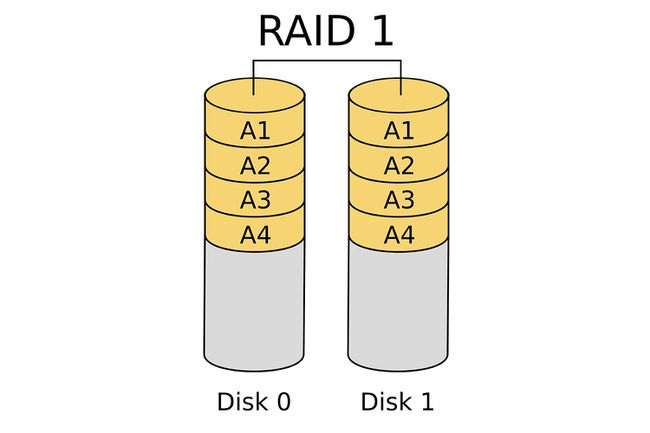
RAID 1 setine yazılan herhangi bir veri, setin tüm üyelerine anında kopyalanır; aynısı bir dosyayı sildiğinizde de geçerlidir. Bir dosyayı sildiğiniz anda, o dosya RAID 1 setinin tüm üyelerinden kaldırılır. Sonuç olarak, RAID 1, geçen hafta düzenlediğiniz bir dosyanın sürümü gibi eski veri sürümlerini kurtarmanıza izin vermez.
Neden RAID 1 Aynası Kullanılır?
Yedekleme stratejinizin bir parçası olarak bir RAID 1 aynası kullanmak, maksimum çalışma süresi ve güvenilirlik sağlar. Başlangıç sürücünüz, veri sürücünüz veya yedekleme sürücünüz için RAID 1'i kullanabilirsiniz.
RAID 1 Aynası Oluşturmak için Neye İhtiyacınız Var?
Mac'iniz için bir RAID 1 aynası oluşturmak için birkaç temel bileşene ihtiyacınız vardır.
- OS X Leoparı (10.5) vasıtasıyla OS X Yosemite (10.10).
- Disk Yardımcı Programıile birlikte verilen OS X.
- İki veya daha fazla sabit sürücü. RAID 1 yansıtılmış kümeleri oluşturma işlemi, sabit sürücülerdeki tüm verileri siler. Aynı marka ve modeldeki sabit sürücülerin kullanılması önerilir, ancak zorunlu değildir.
- Bir veya daha fazla sürücü muhafazası. Mac Pro kullanıcıları dahili sürücü bölmelerine sahip olabilir. Diğer herkesin bir veya daha fazla harici sürücü muhafazasına ihtiyacı vardır. Birden çok sürücü kasası kullanıyorsanız, bunların aynı marka ve model olması veya en azından FireWire gibi aynı türde arabirimlere sahip olması gerekir. USB, Yıldırımveya SATA'yı seçin.
Bir RAID seti oluşturma süreci nispeten basittir ve fazla zaman almaz, ancak sürücülerin silinmesi Sıfırlama Verisi seçeneğini kullanan RAID setinde, maksimum veri sağlayan zaman alıcı bir işlemdir. güvenilirlik.
Bu yönergeler OS X Yosemite ve işletim sisteminin önceki sürümleri için çalışırken, bazıları Bu makalede gösterilen adımların, terminolojinin veya resimlerin bir kısmı, işletiminiz için farklı olabilir. sistem. Apple, RAID oluşturma yeteneğini OS X El Capitan'dan kaldırdı, ancak bunu OS X Sierra'da gözden geçirilmiş bir biçimde geri verdi. El Capitan'da bir RAID dizisi oluşturmak için aşağıdaki gibi bir üçüncü taraf uygulaması kullanın: RAID dizileri oluşturmak ve yönetmek için SoftRAID Lite.
Sürücüleri Sil
RAID 1 ayna setinin üyeleri olarak kullandığınız sabit diskler öncelikle silinmelidir.
Verilerinizin her zaman erişilebilir kalması için bir RAID 1 seti oluşturduğunuz için, biraz daha zaman ayırın ve Disk Yardımcı Programı Güvenlik Seçeneklerinden birini kullanın. Sıfır Çıkış Verileri, her bir sabit sürücüyü siler.
Verileri sıfırladığınızda, sabit sürücüyü kontrol etmeye zorlarsınız. hatalı veri blokları silme işlemi sırasında ve bozuk blokları kullanılmayacak olarak işaretleyin. Bu, sabit sürücüdeki başarısız bir blok nedeniyle veri kaybetme olasılığını azaltır. Ayrıca, sürücülerin silinmesi için gereken süreyi sürücü başına birkaç dakikadan bir saate veya daha fazlasına çıkarır.
Sıfırlama Verisi Seçeneğini Kullanarak Sürücüleri Silin
RAID 1 ayna setinde kullanmayı planladığınız sürücülerin her birini silin.
Kullanmayı düşündüğünüz sabit diskleri Mac'inize bağlayın ve açın.
Başlatmak Disk Yardımcı Programı, da yerleşmiş Uygulamalar > Araçlar.
-
Sol bölmedeki listeden RAID 1 ayna setinde kullanacağınız sabit sürücüyü seçin. Sürücü adının altında girintili görünen birim adını değil, sürücüyü seçin.
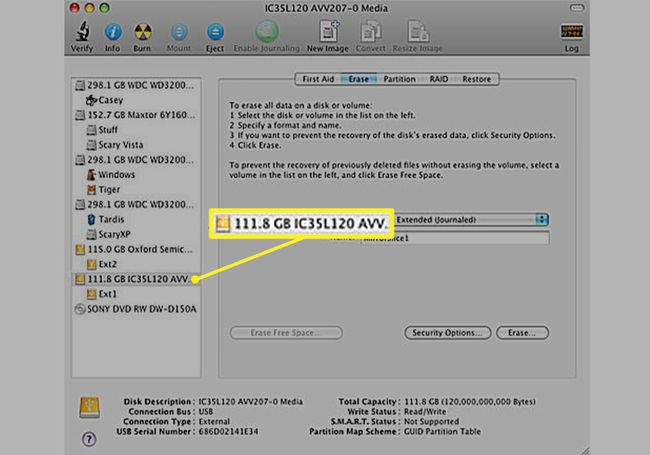
-
Tıkla Sil sekme.
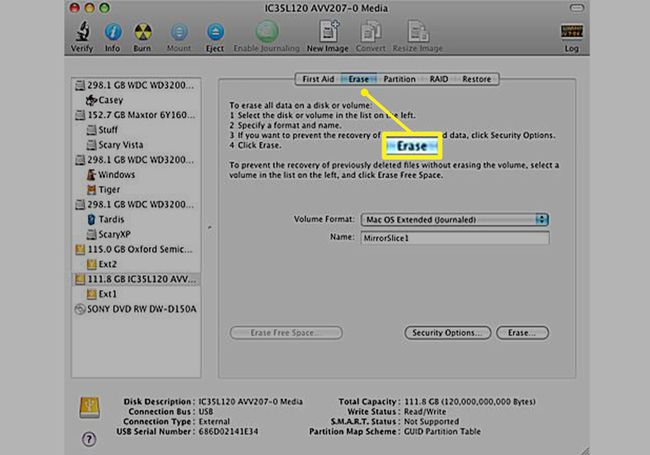
-
itibaren Cilt Formatı açılır menü, seçin Mac OS X Genişletilmiş (Günlüklü) kullanılacak biçim olarak.
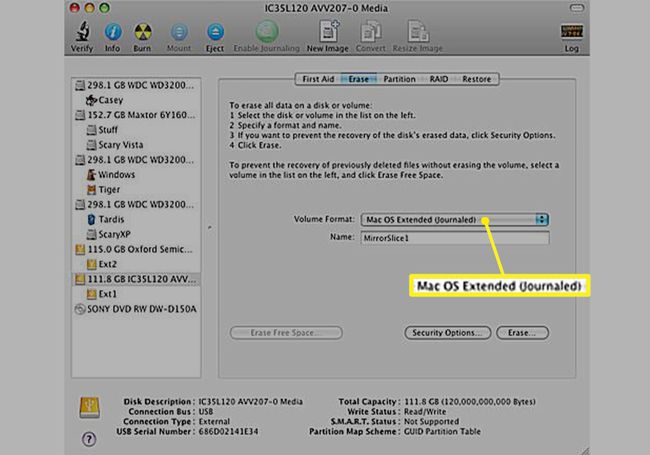
-
Birim için bir ad girin.

-
Tıklamak Güvenlik seçenekleri.
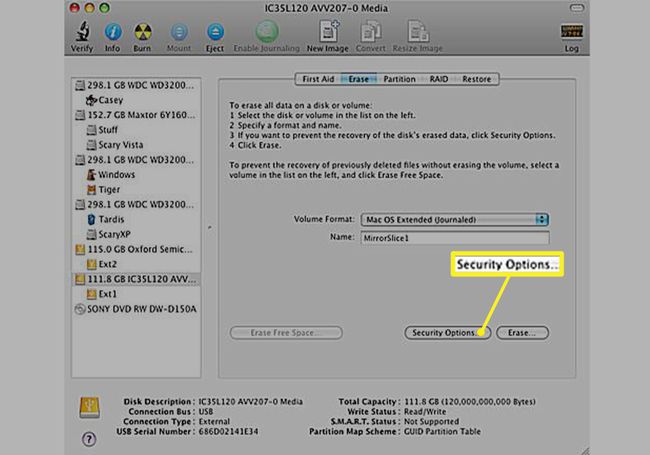
seçin Sıfır Çıkış Verileri güvenlik seçeneğini seçin ve ardından Tamam.
-
Tıklamak Sil.

RAID 1 yansıtma setinin parçası olacak her ek sabit sürücü için 3 ile 9 arasındaki adımları tekrarlayın. Her sabit sürücüye benzersiz bir ad verin.
RAID 1 Ayna Setini Oluşturun
RAID 1 seti için kullanmayı planladığınız sürücüleri sildikten sonra, ayna setini oluşturmaya hazırsınız.
macOS Big Sur, Catalina veya Mojave kullanıyorsanız Disk İzlencesi'ni açıp seçerek bir disk seti oluşturacaksınız. Dosya > RAID Yardımcısı. Bir set türü seçin ve diğer seçeneklerinizi belirleyin, ardından Oluşturmak > Tamamlandı.
Başlatmak Disk Yardımcı Programı uygulama açık değilse.
-
RAID 1 ayna setinde kullanmayı planladığınız sabit sürücülerden birini seçin. Sürücü/Hacim Disk İzlencesi penceresinin sol bölmesindeki liste.

-
Tıkla YAĞMA sekme.

-
RAID 1 yansıtma seti için bir ad girin. Bu, masaüstünde görüntülenen addır.

-
Seçme Mac OS Genişletilmiş (Günlüklü) itibaren Cilt Formatı Aşağıya doğru açılan menü.
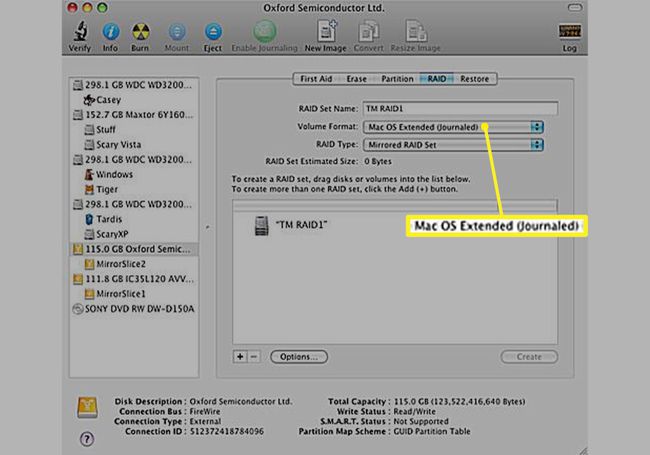
-
Seçme Yansıtılmış RAID Seti olarak Baskın Türü.
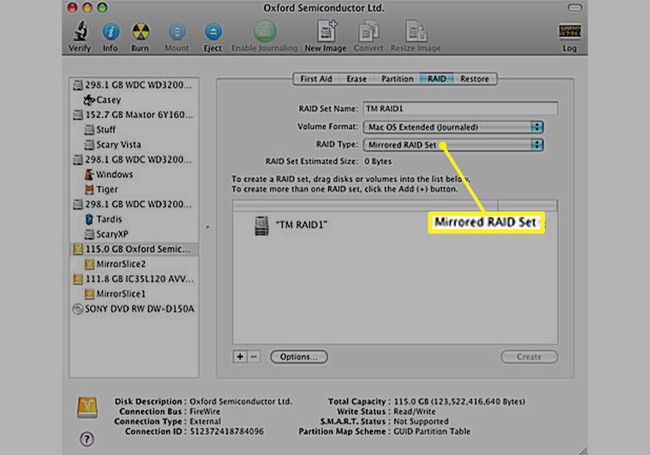
-
Tıklamak Seçenekler.
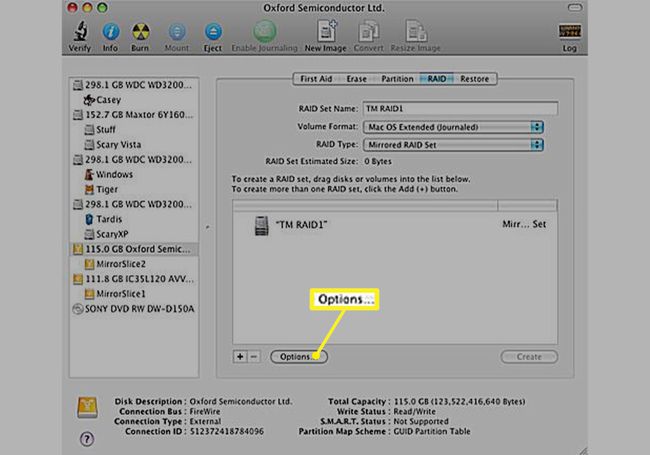
RAID blok boyutunu ayarlayın. Blok boyutu, RAID 1 yansıtma setinde saklamayı planladığınız veri türüne bağlıdır. Genel kullanım için, RAID performansını optimize etmek için 256K veya daha büyük gibi bir blok boyutu düşünün.
-
Seçme RAID ayna setini otomatik olarak yeniden oluştur Oluşturduğunuz RAID 1 ayna seti için, RAID üyeleri eşitlenmediğinde kendini otomatik olarak yeniden oluşturmak üzere.
Veri yoğun uygulamalar için RAID 1 yansıtma setini kullandığınızda otomatik oluşturma iyi bir fikir olmayabilir. Arka planda gerçekleştirilmesine rağmen, bir RAID ayna setini yeniden oluşturmak, işlemci kaynaklar ve Mac kullanımınızı etkileyebilir.
Seçenekler üzerinde seçiminizi yapın ve tıklayın Tamam.
Tıkla + (artı işareti) RAID 1 ayna setini RAID dizileri listesine eklemek için.
RAID 1 Ayna Setinize Dilimler (Sabit Sürücüler) Ekleyin
RAID dizileri listesinde artık mevcut olan RAID 1 ayna seti ile, sete üyeler veya dilimler eklemenin zamanı geldi.
Disk Utility'nin sol bölmesinden bir sabit sürücüyü oluşturduğunuz RAID dizisi adına sürükleyin. RAID 1 ayna setine eklemek istediğiniz her sürücü için bunu tekrarlayın. Yansıtılmış RAID için en az iki dilim veya sabit sürücü gerekir. Sabit sürücüleri RAID 1 yansıtma setine ekledikten sonra, Mac'inizin kullanması için bitmiş RAID birimini oluşturmaya hazırsınız.
-
Tıklamak Oluşturmak.

A RAID oluşturma RAID dizisini oluşturan sürücülerdeki tüm verilerin silinmek üzere olduğunu size hatırlatmak için uyarı sayfası açılır. Tıklamak Oluşturmak devam etmek.
RAID 1 yansıtma setinin oluşturulması sırasında Disk İzlencesi, bireysel öğeyi yeniden adlandırır. birimler RAID'i "RAID Slice" olarak ayarlayanlar. Ardından RAID 1 ayna setini oluşturur ve onu Mac'inizin masaüstüne normal bir sabit disk birimi olarak bağlar.
Oluşturduğunuz RAID 1 yansıtma kümesinin toplam kapasitesi, kümenin en küçük üyesine eşittir, eksi RAID önyükleme dosyaları ve veri yapısı için bir miktar ek yük.
Artık Disk Yardımcı Programını kapatabilir ve RAID 1 yansıtma setinizi Mac'inizdeki başka bir disk birimiymiş gibi kullanabilirsiniz.
Yeni RAID 1 Ayna Setinizi Kullanma
OS X, Disk Utility ile oluşturulan RAID setlerini standart sabit sürücü birimleri olarak ele alır. Sonuç olarak, bunları başlangıç birimleri, veri birimleri veya yedekleme birimleri olarak kullanabilirsiniz.
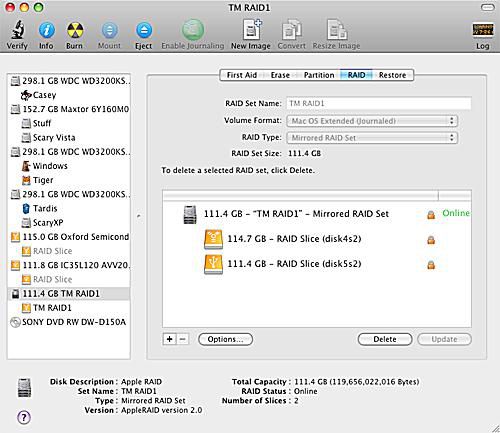
Artık RAID 1 ayna setini oluşturmayı bitirdiğinize göre, kullanımı için bazı ipuçları burada.
Sıcak Yedek Parçalar
RAID dizisi oluşturulduktan sonra bile herhangi bir zamanda RAID 1 yansıtmasına ek birimler ekleyebilirsiniz. RAID dizisi oluşturulduktan sonra eklenen sürücüler, etkin yedekler olarak bilinir. RAID dizisi, kümenin etkin bir üyesi başarısız olmadıkça etkin yedekleri kullanmaz.
Bu noktada, RAID dizisi, arızalı sabit sürücünün yerine otomatik olarak bir etkin yedek kullanır. ve etkin yedeği dizinin etkin bir üyesine dönüştürmek için otomatik olarak yeniden oluşturma işlemini başlatır. Bir etkin yedek eklediğinizde, sabit sürücü RAID 1 yansıtma setinin en küçük üyesine eşit veya ondan daha büyük olmalıdır.
yeniden inşa etmek
Yeniden oluşturma, bir RAID 1 yansıtma kümesi sürücüsünün senkronizasyonu bozulduğunda gerçekleşebilir—bir sürücüdeki veriler, kümenin diğer üyeleriyle eşleşmez. Bu gerçekleştiğinde, RAID 1 ayna seti oluşturma işlemi sırasında otomatik yeniden oluşturma seçeneğini belirlediğiniz varsayılarak yeniden oluşturma işlemi otomatik olarak başlar. Yeniden oluşturma işlemi sırasında, eşitlenmemiş disk, kümenin geri kalan üyelerinden kendisine geri yüklenen verilere sahiptir.
Yeniden inşa süreci zaman alır. Yeniden oluşturma sırasında Mac'inizi her zamanki gibi kullanmaya devam edebilirsiniz, ancak uyku veya işlem sırasında Mac'i kapatın.
Yeniden oluşturma, sabit sürücü arızasının ötesindeki nedenlerle gerçekleşebilir. Yeniden oluşturmayı tetikleyen bazı yaygın olaylar, bir OS X çökmesi, bir elektrik kesintisi veya Mac'in hatalı şekilde kapatılmasıdır.
